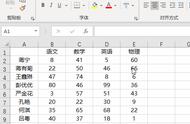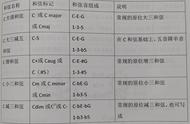Hello,大家好,今天跟大家分享下5个关于表头的操作,简单但是却十分的实用,话不多说让我们直接开始吧
一、制作单斜线表头比如在这里我们想制作姓名和科目的单斜线表头,首先我们在单元格中输入姓名然后按Alt 回车键在单元格中换行,紧接着将对齐方式更改为顶端对齐与左对齐

然后我们在科目前面敲一些空格将他的位置移动到最右边,然后点击单元格点击鼠标右键选择设置单元格格式,选择边框,我们选择左下角的斜边框点击确定,这样的话就完成了

想要制作双斜线表头,就意味着我们需要在一个单元格中输入三个类别,这个时候就需要将这个单元格设置的大一些,方便我们输入,比如在这里我们想制作一个姓名,成绩,与科目的表头,首选我们在单元格中输入姓名,按alt 回车键输入成绩,然后按alt 回车键输入科目,同样的选择顶端对齐与左对齐,并且将字体设置的小一些加粗显示

然后在成绩前面输入空格将它放在中间合适的位置,在科目前面输入空格将它放在最右边,然后点击插入在形状中选择直线,在合适的位置插入直线,并将颜色更改为黑色,然后按将直线复制一份,放在合适的位置即可